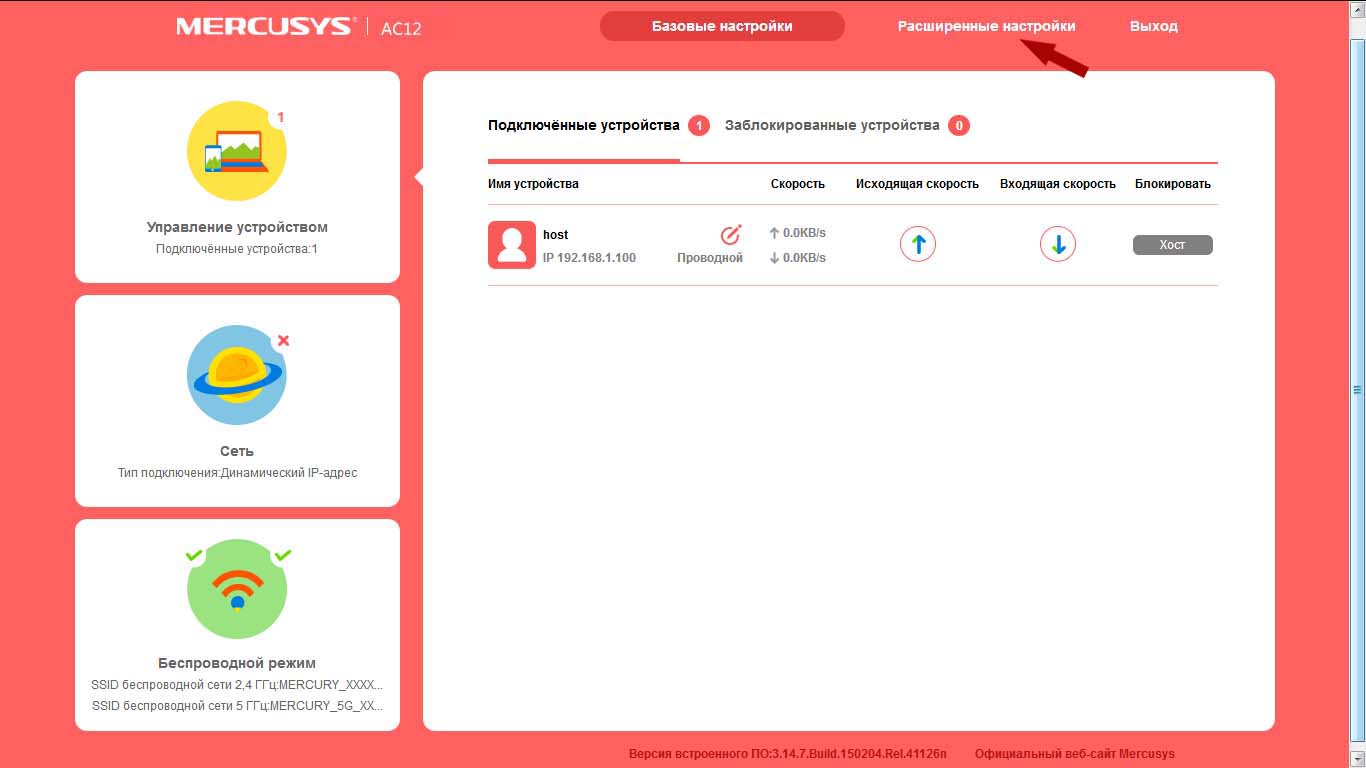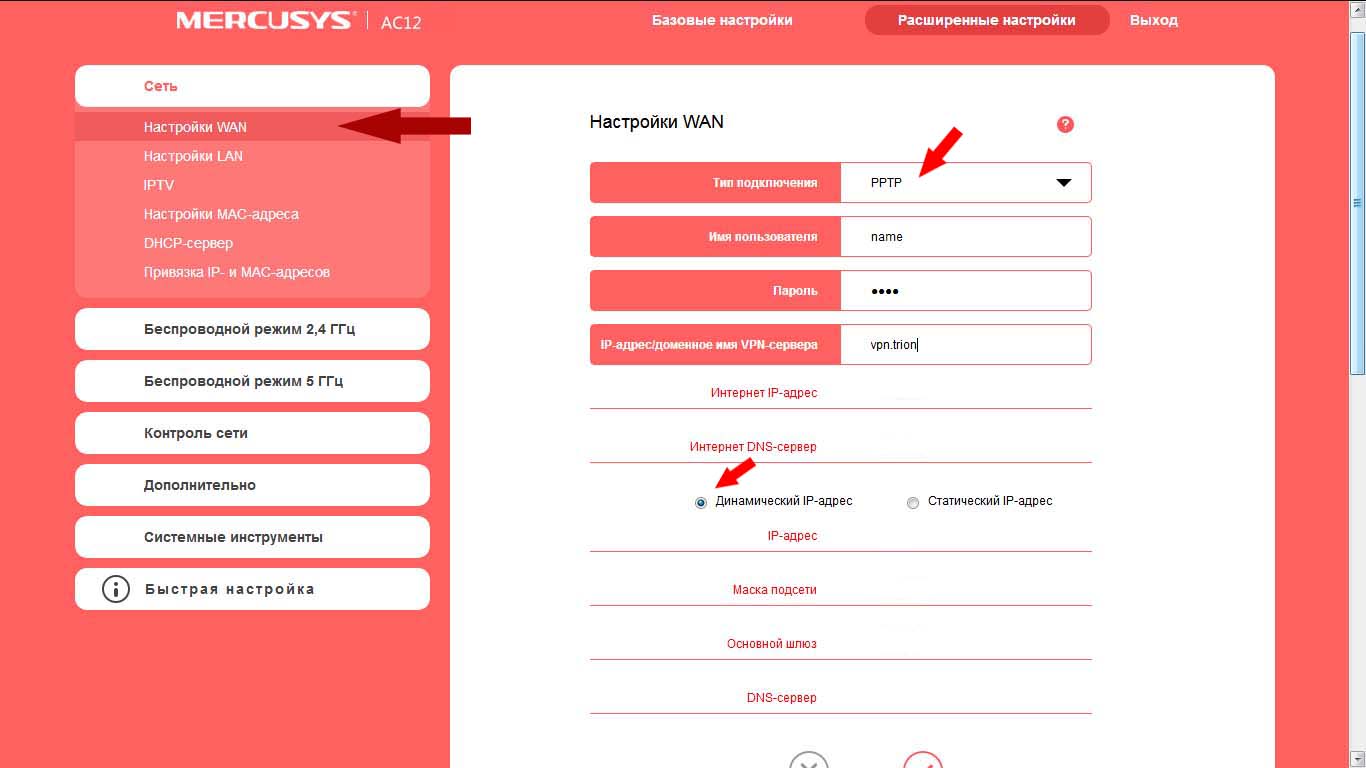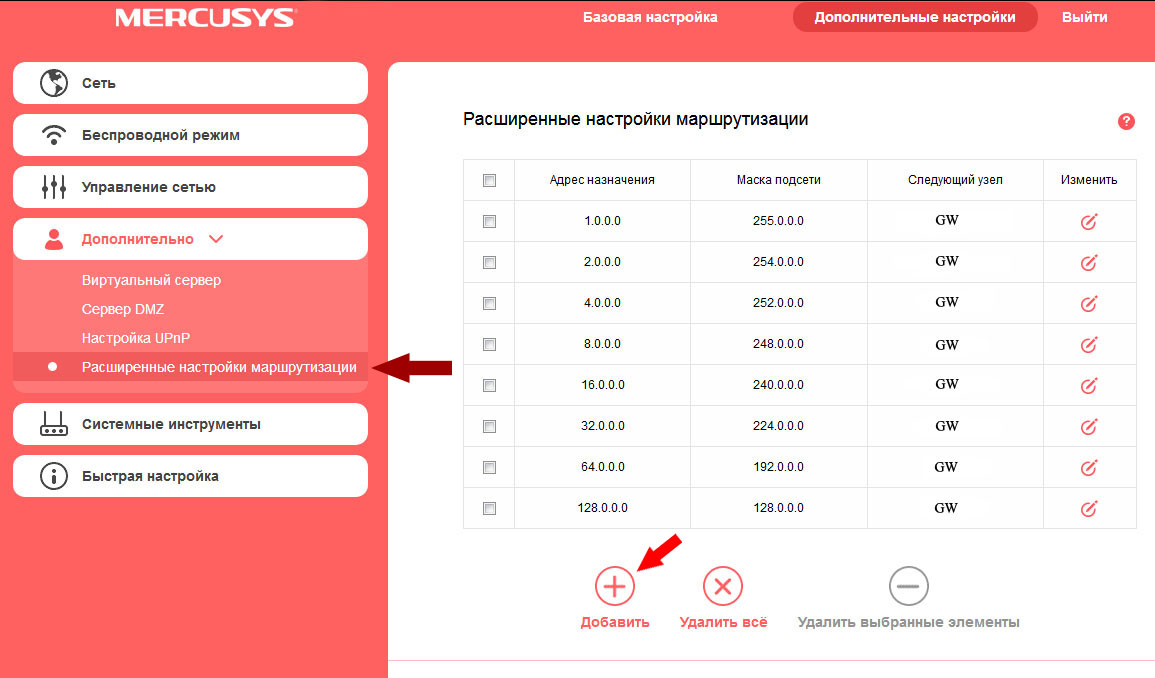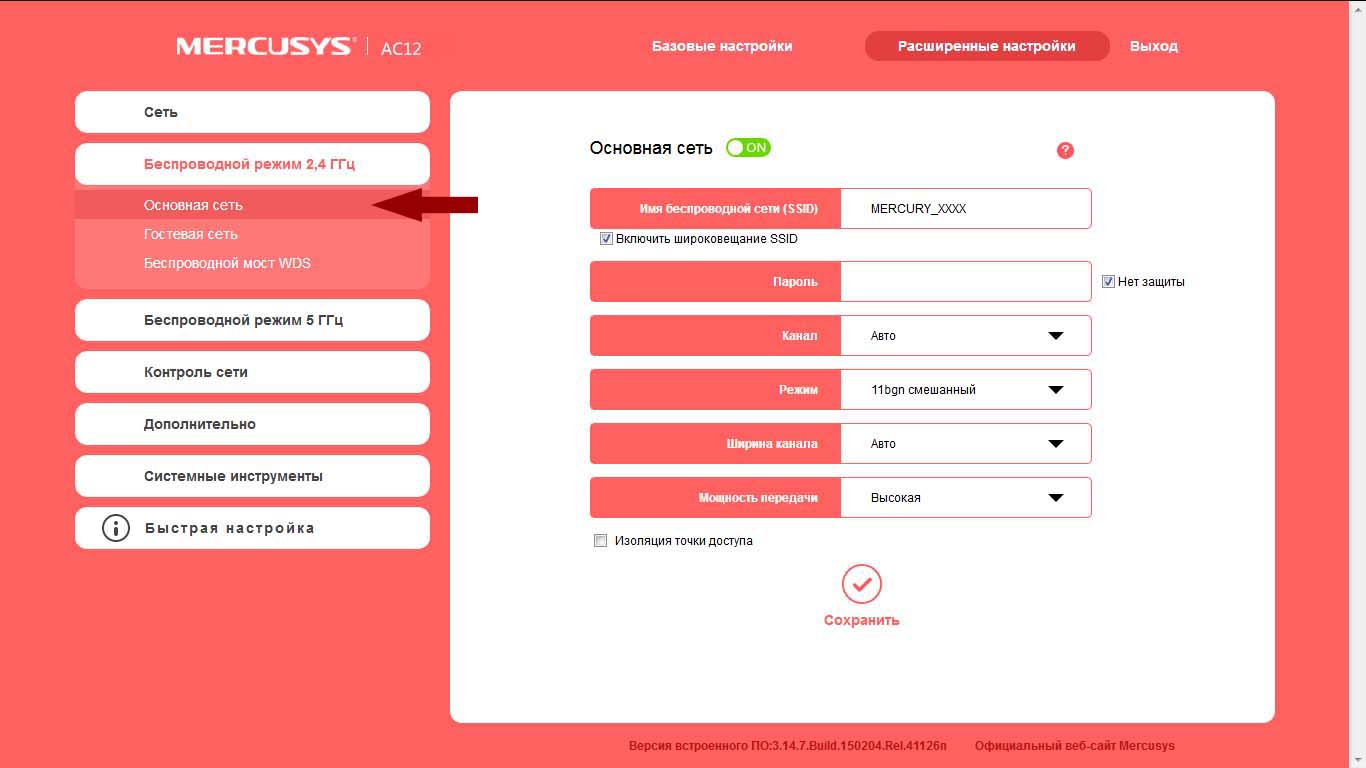Как настроить роутеры фирмы Mercusys?: различия между версиями
Denis (обсуждение | вклад) Нет описания правки |
Denis (обсуждение | вклад) м (Denis переименовал страницу Как настроить роутеры фирмы Mercusus? в Как настроить роутеры фирмы Mercusys?) |
||
| (не показано 5 промежуточных версий этого же участника) | |||
| Строка 1: | Строка 1: | ||
Для настройки роутера фирмы Mercusys сначала нужно открыть браузер и перейти по адресу mwlogin.net или 192.168.1.1. | |||
В верхнем меню выберите '''Расширенные настройки''' | |||
[[Файл:mer_1.jpg]] | [[Файл:mer_1.jpg]] | ||
В появившемся левом меню выберете пункт '''Настройки WAN''', и укажите тип подключения '''PPTP'''. | |||
В полях '''Имя пользователя''' и '''Пароль''' введите логи и пароль доступа соответственно. | |||
В поле '''IP адрес/доменное имя VPN сервера''' укажите vpn.trion | |||
Ниже проверьте чтобы был отмечен '''Динамический IP-адрес''' | |||
Примените внесенные изменения | |||
[[Файл:mer_2_1.jpg]] | [[Файл:mer_2_1.jpg]] | ||
В левом меню выберите пункт '''Дополнительно''' и подпункт '''Расширенные настройки маршрутизации'''. | |||
Добавьте 8 правил маршрутизации как указанно на картинке, при этом IP-адрес '''GW''' Вы можете узнать у службы технической поддержки. | |||
[[Файл:mer_3.jpg]] | [[Файл:mer_3.jpg]] | ||
Теперь осталось только настроить беспроводную сеть, для чего в левом меню выберите пункт '''Беспроводной режим'''. | |||
Задайте имя и пароль беспроводной сети. | |||
[[Файл:mer_4.jpg]] | [[Файл:mer_4.jpg]] | ||
Текущая версия от 17:49, 5 августа 2019
Для настройки роутера фирмы Mercusys сначала нужно открыть браузер и перейти по адресу mwlogin.net или 192.168.1.1.
В верхнем меню выберите Расширенные настройки
В появившемся левом меню выберете пункт Настройки WAN, и укажите тип подключения PPTP.
В полях Имя пользователя и Пароль введите логи и пароль доступа соответственно.
В поле IP адрес/доменное имя VPN сервера укажите vpn.trion
Ниже проверьте чтобы был отмечен Динамический IP-адрес
Примените внесенные изменения
В левом меню выберите пункт Дополнительно и подпункт Расширенные настройки маршрутизации.
Добавьте 8 правил маршрутизации как указанно на картинке, при этом IP-адрес GW Вы можете узнать у службы технической поддержки.
Теперь осталось только настроить беспроводную сеть, для чего в левом меню выберите пункт Беспроводной режим.
Задайте имя и пароль беспроводной сети.